win11 hyper-v找不到怎么办 win11 hyper- v不见了如何解决
更新时间:2024-06-06 15:36:57作者:huige
hyper-v是电脑中的一个虚拟技术,很多人经常会用到,但是有部分用户升级到win11系统之后,却遇到了hyper-v找不到的情况,导致无法开启使用,遇到这样的问题该怎么办才好呢,大家不用担心,今天就由笔者给大家详细介绍一下win11 hyper- v不见了的详细解决方法吧。
方法如下:
1、右键桌面空白处,选择新建一个“文本文档”。
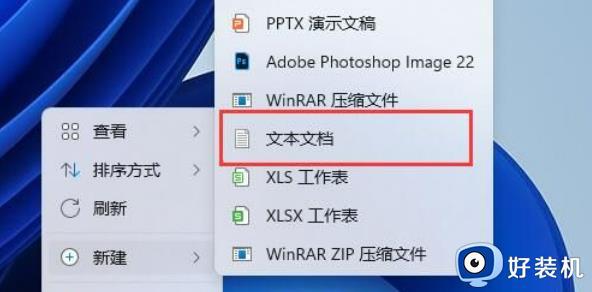
2、在其中输入以下命令并保存
pushd “%~dp0”
dir /b %SystemRoot%servicingPackages*Hyper-V*.mum >hyper-v.txt
for /f %%i in (‘findstr /i 。 hyper-v.txt 2^>nul’) do dism /online /norestart /add-package:“%SystemRoot%servicingPackages\%%i”
del hyper-v.txt
Dism /online /enable-feature /featurename:Microsoft-Hyper-V-All /LimitAccess /ALL
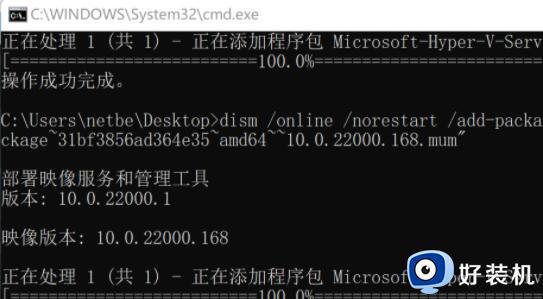
3、保存完成后,重命名该文本文档,将后缀改为“.cmd”。
4、随后只要双击运行该文件,就可以启用hyper-v了。
以上给大家介绍的就是win11 hyper-v找不到的详细解决方法,有遇到一样情况的用户们可以参考上述方法步骤来进行解决,希望帮助到大家。
win11 hyper-v找不到怎么办 win11 hyper- v不见了如何解决相关教程
- win11家庭版没有hyper-v怎么办 win11家庭中文版没有hyperv虚拟机解决方法
- Win11怎么关闭Hyper-V Win11关闭Hyper-V的方法
- win11mumu模拟器要关闭hyper怎么办 win11运行mumu模拟器总是提示Hyper-V需要关闭如何处理
- win11控制面板没有hyperv选项怎么办 win11控制面板找不到hyper的解决方法
- win11hyper-v怎么打开 win11开启hyper-v的步骤
- win11关闭Hyper-V的方法 win11怎么关闭虚拟机功能
- 为什么win11开启hyper-v卡死 win11打开hyper-v卡死的三种解决方法
- 在哪里关闭win11hyper-v win11彻底关闭hyper-v的方法
- 升级win11系统之后MuMu模拟器提示Hyper-V未关闭怎么解决
- windows11开启hyper-v的步骤 windows11如何开启hyper-v
- win11家庭版右键怎么直接打开所有选项的方法 win11家庭版右键如何显示所有选项
- win11家庭版右键没有bitlocker怎么办 win11家庭版找不到bitlocker如何处理
- win11家庭版任务栏怎么透明 win11家庭版任务栏设置成透明的步骤
- win11家庭版无法访问u盘怎么回事 win11家庭版u盘拒绝访问怎么解决
- win11自动输入密码登录设置方法 win11怎样设置开机自动输入密登陆
- win11界面乱跳怎么办 win11界面跳屏如何处理
win11教程推荐
- 1 win11安装ie浏览器的方法 win11如何安装IE浏览器
- 2 win11截图怎么操作 win11截图的几种方法
- 3 win11桌面字体颜色怎么改 win11如何更换字体颜色
- 4 电脑怎么取消更新win11系统 电脑如何取消更新系统win11
- 5 win10鼠标光标不见了怎么找回 win10鼠标光标不见了的解决方法
- 6 win11找不到用户组怎么办 win11电脑里找不到用户和组处理方法
- 7 更新win11系统后进不了桌面怎么办 win11更新后进不去系统处理方法
- 8 win11桌面刷新不流畅解决方法 win11桌面刷新很卡怎么办
- 9 win11更改为管理员账户的步骤 win11怎么切换为管理员
- 10 win11桌面卡顿掉帧怎么办 win11桌面卡住不动解决方法
